Ich habe kürzlich die Grundlagen der Verwendung der Shortcuts-App auf dem iPhone behandelt. In diesem Beitrag habe ich erklärt, was diese App ist, wie sie funktioniert und wie Sie sie verwenden können, um Ihre Produktivität und Ihren Komfort zu steigern. Heute werden wir die besten derzeit verfügbaren iPhone-Verknüpfungen durchgehen.
Wenn Sie neu bei Shortcuts sind, wird Ihnen dieser Beitrag hoffentlich viele Inspirationen geben, um Ihre eigenen Shortcuts zu erstellen. Und wenn Sie es nicht selbst herstellen möchten, machen Sie sich keine Sorgen! Sie haben gleich zehn großartige auf Ihrem iPhone, also müssen Sie keine erstellen.
Als ich für diesen Beitrag recherchierte, stellte ich fest, dass viele Artikel nur beschreiben, was der Shortcut macht. Sie sagen Ihnen nicht, wie es funktioniert oder wie Sie es selbst herstellen können.
Jetzt können Sie Verknüpfungen einfach von Online-Links herunterladen. Es ist eine großartige Möglichkeit, Ihrem iPhone Verknüpfungen hinzuzufügen, die Sie möglicherweise nicht selbst erstellt haben. Aber wenn das alles ist, was Ihnen zur Verfügung steht, kann es das Gefühl geben, dass dies die einzige Möglichkeit ist, neue Verknüpfungen zu erhalten.
Ich möchte jedoch, dass Sie das Gefühl haben, dass Sie auch Ihre eigenen großartigen Shortcuts entwickeln können. Neben jedem Shortcut wird daher eine kurze Beschreibung seiner Funktionsweise angezeigt. Ich werde nicht Schritt für Schritt erklären, wie Sie jede Verknüpfung erstellen, da Sie die Verknüpfung einfach herunterladen und sich die Schritte selbst ansehen können. Aber ich möchte, dass Sie verstehen, wie diese funktionieren, damit Sie Ideen und Techniken daraus kopieren und stehlen können.
Gut, fangen wir an! Dies sind die besten iPhone Shortcuts im Jahr 2021.
Inhalt
- So fügen Sie dem iPhone nicht vertrauenswürdige Verknüpfungen hinzu
-
Die 10 besten iPhone-Verknüpfungen im Jahr 2021
- 1. Finden Sie ein Produkt bei Amazon mithilfe seines Barcodes
- 2. Erhalten Sie die Reisezeit für jede Adresse sofort
- 3. Laden Sie YouTube-Videos mit einer der besten iPhone-Verknüpfungen auf Ihr iPhone herunter
- 4. Erhalten Sie Wegbeschreibungen zum nächsten Café, Kino, einer Tankstelle und mehr
- 5. Kopieren Sie eine Spotify-Wiedergabeliste zu Apple Music
- 6. Erstellen Sie mit den besten iPhone-Kurzbefehlen sofort eine Collage aus Ihren Fotos
- 7. Eine verbesserte Low-Power-Modus-Verknüpfung kann Ihren Akku schonen
- 8. Verwandeln Sie Ihr iPhone sofort in eine Überwachungskamera mit einer der besten iPhone-Kurzbefehle
- 9. Teilen Sie Ihr WLAN, ohne das Passwort zu teilen
- 10. Identifiziere einen Song und füge ihn zu deiner Playlist deiner Wahl hinzu, indem du Shazam und die besten iPhone Shortcuts verwendest
-
Beginnen Sie noch heute mit der Verwendung und Erstellung der besten iPhone-Verknüpfungen
- Zusammenhängende Posts:
So fügen Sie dem iPhone nicht vertrauenswürdige Verknüpfungen hinzu
Bevor Sie Verknüpfungen auf Ihr iPhone herunterladen können, müssen Sie zunächst nicht vertrauenswürdige Verknüpfungen auf Ihrem iPhone aktivieren.
Eine nicht vertrauenswürdige Verknüpfung ist eine Verknüpfungsroutine, die jemand mit Ihnen geteilt hat. Sie können von Ihnen erstellte Verknüpfungen als Links freigeben, auf die andere klicken können.
Der Grund, warum Sie Ihrem iPhone die Erlaubnis zur Verwendung dieser Verknüpfungen erteilen müssen, besteht darin, dass es sich um Viren handeln könnte. Die Shortcuts-App hat viel Zugriff auf die Einstellungen, Dateien und Apps Ihres iPhones. Dies bedeutet, dass Sie unwissentlich eine nicht vertrauenswürdige Verknüpfung herunterladen könnten, die Ihre Fotos ausspioniert, Ihr iPhone zum Absturz bringt, Informationen löscht und Schlimmeres.
Ich sage das nicht, um Sie davon abzuhalten, nicht vertrauenswürdige Verknüpfungen insgesamt zu verwenden. Wie ich gerade im obigen Abschnitt erklärt habe, sind sie eine großartige Funktion der Shortcuts-App. Sie müssen jedoch vorsichtig sein. Laden Sie keine Verknüpfungen von Quellen herunter, denen Sie nicht vertrauen.
Für diesen Beitrag zu den besten iPhone Shortcuts habe ich bereits alle Shortcuts in dieser Liste für Sie getestet und heruntergeladen. Sie sollten also mehr als sicher in der Anwendung sein.
Um nicht vertrauenswürdige Verknüpfungen auf Ihrem iPhone zu aktivieren, öffnen Sie das Einstellungen App, scrollen Sie nach unten zu Verknüpfungen App-Einstellungen und tippe darauf, dann aktiviere Nicht vertrauenswürdige Verknüpfungen zulassen.

Und das ist es! Sie sind bereit, nicht vertrauenswürdige Verknüpfungen mit Ihrem iPhone zu verwenden.
Die 10 besten iPhone-Verknüpfungen im Jahr 2021
An erster Stelle auf unserer Liste der besten iPhone Shortcuts steht eine, die die Grenzen dessen überschreitet, was mit der Shortcuts-App möglich ist. Wie die Überschrift vermuten lässt, können Sie mit dieser Verknüpfung jeden Barcode scannen und sofort bei Amazon nach demselben Produkt suchen.
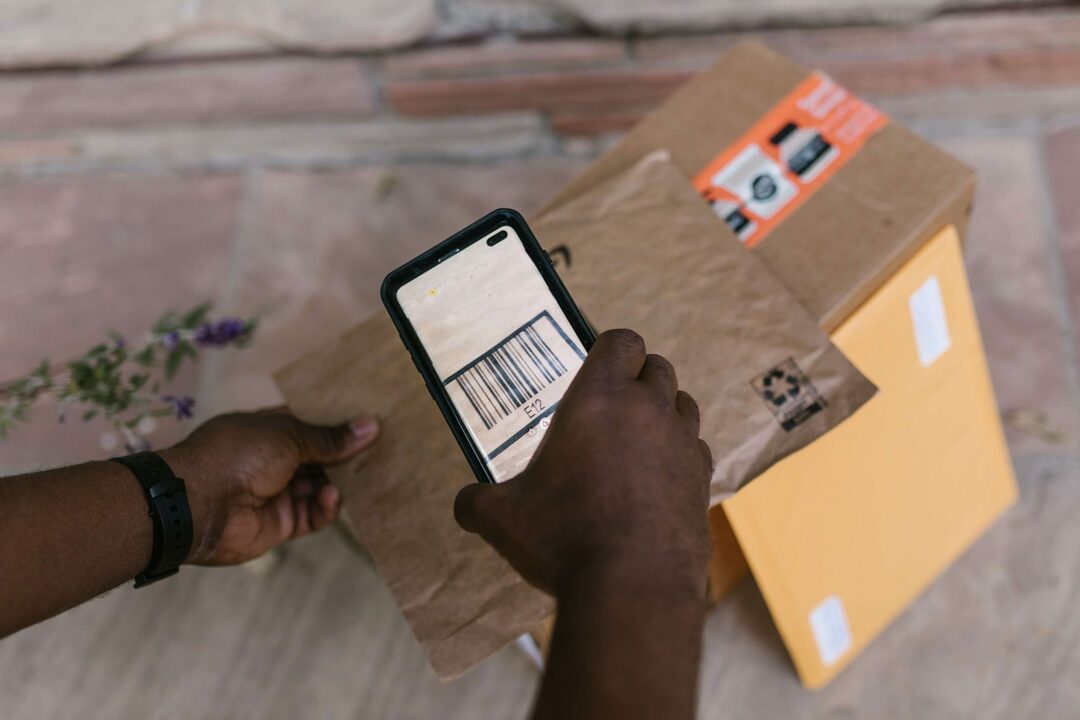
Warum das hilfreich ist, brauche ich Ihnen sicher nicht zu erklären. Sie können damit die Preise im Supermarkt vergleichen, ein Produkt, das Sie zu Hause haben, schnell nachbestellen oder ein Produkt finden, dessen Namen Sie nicht kennen.
Wenn Sie die Schritte für diese Verknüpfung durchgehen, werden Sie feststellen, dass die erforderlichen Schritte trotz der scheinbaren Komplexität ziemlich einfach sind.
Das erste, was dieser Workflow tut, ist, einen Barcode mit der Kamera Ihres iPhones zu erkennen. Anschließend weist es diesen Strichcode einer Variablen zu, sodass die Verknüpfung diesen Strichcode während der gesamten Routine abrufen kann.
Dann verwendet die Verknüpfung eine Website, auf der Sie Barcode-Informationen nachschlagen können. Dies ist eine wirklich leistungsstarke Anwendung der Shortcuts-App, da sie der Shortcuts-App im Wesentlichen Funktionen hinzufügt, die sonst nicht vorhanden wären. Es ist ein super cleverer Workaround.
Sobald die Verknüpfung den Strichcode auf dieser Website findet, ruft sie die Informationen von dieser Website ab, die das mit diesem Strichcode verknüpfte Produkt durchsuchbar machen. Anschließend werden Sie gefragt, auf welchem Marktplatz Sie das Produkt finden möchten. Sobald Sie sich entschieden haben, durchsucht es diesen Marktplatz nach dem Produkt und bringt Sie zu dieser App/Website.
Für mich ist das Wichtigste, sich daran zu erinnern, dass Sie Web-Apps verwenden können, um die Funktionalität Ihrer Verknüpfungen zu erweitern. Es ist eine fortgeschrittene Technik, die Ihnen jedoch viel Zeit beim Skripting sparen kann. Und wenn Sie nicht wissen, wie man Code schreibt, können Web-Apps Ihnen dabei helfen, Dinge zu erreichen, die Sie sonst nicht erreichen könnten.
Als nächstes auf unserer Liste der besten iPhone-Verknüpfungen steht eine weitere einfache Routine, die Sie täglich verwenden können.
Sie wählen eine Adresse aus und führen diese Verknüpfung aus dem Kontextmenü aus (langes Drücken oder Rechtsklick). Wenn Sie es ausführen, wird die Adresse in Maps eingetragen, die Fahrzeit zu dieser Adresse von Ihrem aktuellen Standort abgerufen und dann die Fahrzeit an Sie zurückgegeben.
Dies ist eine großartige Möglichkeit, um zu sehen, wie weit eine Adresse von Nachrichten, der Google-Suche, Yelp, der Website eines Unternehmens und mehr entfernt ist. Sie können die Fahrzeit abrufen, ohne die Adresse selbst in der Maps-App abrufen zu müssen.
Wie bereits erwähnt, ist diese Routine ziemlich einfach. Es zieht die Adresse aus dem von Ihnen ausgewählten Text, übergibt sie an Maps und erfasst die Fahrzeit mithilfe von integrierten Maps-Aktionen und sendet Ihnen eine Benachrichtigung, die Ihnen die Fahrzeit anzeigt.
Sie haben dann die Möglichkeit, die Verknüpfung zu schließen oder zu dieser Adresse zu navigieren. Wenn Sie zu dieser Adresse navigieren möchten, übergibt es einfach die Adressvariable an Maps und ruft eine Wegbeschreibung ab.
Zwei Faktoren machen diese Verknüpfung zum Lernen hilfreich.
Der erste ist, dass es zeigt, wie Sie Systembenachrichtigungen verwenden können, um im Handumdrehen hilfreiche Informationen anzuzeigen, ohne zwischen Apps wechseln zu müssen. Sie können dieses Prinzip verwenden, um ähnliche Dinge zu tun, wie zum Beispiel die Laufzeit für einen Film oder ein Lied zu ermitteln.
Der zweite interessante Faktor, der hier am Werk ist, ist die Verwendung der Verknüpfungseingabe Variable, um den Workflow zu starten. Im Gegensatz zur obigen Amazon-Verknüpfung werden Sie hier nicht um Eingaben gebeten. Es nimmt Eingaben von dem Zeitpunkt an, zu dem Sie es ausführen, und verwendet es, um die Verknüpfung abzuschließen. Dadurch fühlt es sich nahtloser und natürlicher an, als wäre es eine integrierte iOS-Funktion.
Sie brauchen mich nicht zu erklären, warum diese Verknüpfung eine der besten iPhone-Verknüpfungen auf dem Markt ist. Das Herunterladen von YouTube-Videos ist etwas, was wir alle schon einmal tun wollten. Es ist nicht allzu schwer, YouTube-Videos auf einem Desktop-Computer zu speichern (Lies hier), aber die meisten würden zustimmen, dass dies auf dem iPhone schwierig ist.
Nun, nicht mehr! Mit dieser Verknüpfung können Sie genau das ohne großen Aufwand tun. Bevor Sie diesen Workflow verwenden, sollten Sie jedoch beachten, dass es illegal ist, YouTube-Videos herunterzuladen, die Ihnen nicht gehören. Ich empfehle niemandem, YouTube-Videos herunterzuladen, an denen er nicht die Rechte besitzt.
Bevor Sie diese Verknüpfung ausführen können, müssen Sie auch die kostenlose Skriptfähig App auf Ihr iPhone oder iPad. Es ist erforderlich, um einen Teil der Verknüpfung auszuführen.
Sobald Sie das installiert haben, können Sie YouTube-Videos im Video- oder Audioformat von der YouTube-App herunterladen. Tippen Sie einfach auf Teilen unter einem YouTube-Video und tippe dann auf Mehr, dann wähle JAYD aus den Optionen. „JAYD“ ist ein Akronym für „Just Another YouTube Downloader“.
Wenn Sie diese Verknüpfung zum ersten Mal ausführen, werden Sie auch aufgefordert, dieser Verknüpfung viele Berechtigungen zu erteilen. Das liegt daran, dass es in der Lage sein muss, Daten von der YouTube-App an verschiedene Web-Apps zu senden sowie Video und Audio in Ihrer Fotos-App zu speichern. All dies erfordert eine Erlaubnis, da dies für böswillige Zwecke verwendet werden könnte.
So funktioniert JAYD
Dies ist bei weitem eine der kompliziertesten Verknüpfungen, die mir je begegnet sind. Es sieht aus, als ob es von einem Programmierer mit viel Erfahrung geschrieben wurde. Ich erwarte also nicht, dass Sie sich unbedingt auf einer Ebene befinden, auf der Sie eine Verknüpfung auf dieser Ebene erstellen können. Wenn Sie einen Shortcut wie diesen schreiben können, brauchen Sie keinen Rat von mir zu nehmen.
Aus dieser Liste der besten iPhone-Kurzbefehle können mehrere Lektionen aus diesem Workflow gezogen werden.
Lektion eins, die Shortcuts-App mag einfach sein, aber das bedeutet nicht, dass Ihre Shortcuts einfach sein müssen. Ich habe bereits erwähnt, dass Shortcuts in Bezug auf Automatisierungsplattformen ziemlich einfach sind. Ohne Programmiererfahrung denke ich, dass es für die meisten Benutzer eine Neuheits-App ist.
Dies bringt uns zu Lektion zwei, die heißt, wenn Sie tun wissen, wie man Code schreibt, erweitern sich die Möglichkeiten der Shortcuts-App dramatisch. Sie sind nur durch Ihre Kreativität und Erfahrung begrenzt.
In Lektion drei dieser Verknüpfung geht es noch einmal um die Bedeutung von Web-Apps und Apps von Drittanbietern. Diese App verlässt sich auf beides, um ihre Ziele zu erreichen. Auch hier wird die Erfahrung Ihre Fähigkeiten ein wenig diktieren, da Sie möglicherweise keine Apps kennen, die die Ziele erreichen können, für die Sie sie benötigen. Aber Nachforschungen und Veröffentlichungen auf Reddit und Stack Exchange sollten Ihnen auf dem Weg helfen.
Auf Platz vier unserer Liste der besten iPhone Shortcuts zu kommen, ist eine, die Sie wahrscheinlich jedes Mal verwenden werden, wenn Sie im Auto sind. Es ermöglicht Ihnen, schnell eine Wegbeschreibung zur nächsten Tankstelle aufzurufen, indem Sie einfach den Befehl ausführen, unabhängig davon, wo Sie sich gerade befinden.

Sie können diese Verknüpfung ändern, wenn Sie möchten. Ersetzen Sie einfach das Stichwort „Gas“ durch ein Stichwort Ihrer Wahl. Sie können es beispielsweise in „Kino“, „Café“ oder „Gebrauchtwarenladen“ ändern.
Was auch immer Sie als Schlüsselwort angeben, mit dieser Verknüpfung erhalten Sie sofort eine Liste mit Standorten in der Nähe aus den Google Maps-Suchergebnissen für diese Art von Unternehmen. Stellen Sie nur sicher, dass Sie den Namen dieser Verknüpfung ändern, um das von Ihnen gewählte Schlüsselwort widerzuspiegeln! Und wenn Sie möchten, können Sie diese Verknüpfung sogar mit einer Option für jede Art von Standort duplizieren.
Meiner Meinung nach würde diese Verknüpfung am besten als Siri-Befehl oder als Widget auf Ihrem Startbildschirm funktionieren. Stellen Sie also sicher, dass der Name ein Satz ist, den Sie sich leicht merken und während der Fahrt mit Siri wiederholen können.
Im Gegensatz zum vorherigen Shortcut ist dieser eine Rückkehr zur Einfachheit. Es ist ein großartiges Beispiel dafür, wie viel Sie mit Variablen und minimalem Input erreichen können. Sie können diese Verknüpfung sogar selbst ändern, damit sie automatisch einen Ort für Sie auswählt, oder Sie können Sie diese Schritte in eine andere Verknüpfung einfügen, an der Sie gerade arbeiten und die den Benutzer nach einem fragen muss Lage.
Als nächstes kommt eine der besten iPhone-Verknüpfungen, die sich sicherlich viele von Ihnen irgendwann gewünscht haben. Es nimmt URLs für Spotify-Wiedergabelisten und kopiert dann automatisch den Inhalt dieser Wiedergabelisten in Ihre Apple Music-Bibliothek.
Ich habe schon einmal eine App namens SongShift in meinem. behandelt Beste iOS-Apps für Februar 2021 das kann dies für Sie tun, wenn Sie diesen Weg bevorzugen. Die Verwendung dieser Verknüpfung bedeutet jedoch, dass Sie sich nicht auf eine Drittanbieter-App verlassen oder für diese bezahlen müssen.
Für mich ist die Erkenntnis aus der Anatomie dieses Shortcuts, wie er Text manipulieren und verwenden kann. Es umfasst mehrere Schritte, in denen Text nacheinander gesammelt, ersetzt, aufgeteilt, kombiniert und abgeglichen wird.
So baut es die Spotify-Wiedergabeliste auf Ihrem Apple Music-Konto auf. Es teilt Ihre Wiedergabeliste in eine Textliste auf, sucht dann nach jedem Element in dieser Liste in Apple Music und fügt jedes Lied, wenn es eine Übereinstimmung gefunden hat, zu Ihrer Apple Music-Bibliothek hinzu.
Ich persönlich hatte mehr Probleme mit der Textmanipulationskomponente von Shortcuts als mit allem anderen. Es ist schwer herauszufinden, und die in Shortcuts integrierten Aktionsbeschreibungen sind nicht sehr hilfreich. Sie sollten diese Verknüpfung studieren, wenn Sie sehen möchten, wie Text in dieser App bearbeitet und geändert werden kann!
Ich weiß nicht, wie es Ihnen geht, aber ich hätte nicht einmal daran gedacht, dass so etwas möglich ist. Dies, gepaart mit seiner Nützlichkeit, macht es zu einer sofortigen Ergänzung unserer Liste der besten iPhone-Verknüpfungen.
Wie in der Überschrift angegeben, nimmt diese Verknüpfung eine Auswahl von Fotos aus Ihrer Fotos-App und ordnet sie in einer gitterartigen Collage an. Sie können diese Collage dann als einzelnes Foto in Ihrer Fotos-App speichern. Von dort aus können Sie es in soziale Medien hochladen, an Freunde senden oder mit Ihren Fotos tun, was immer Sie tun.
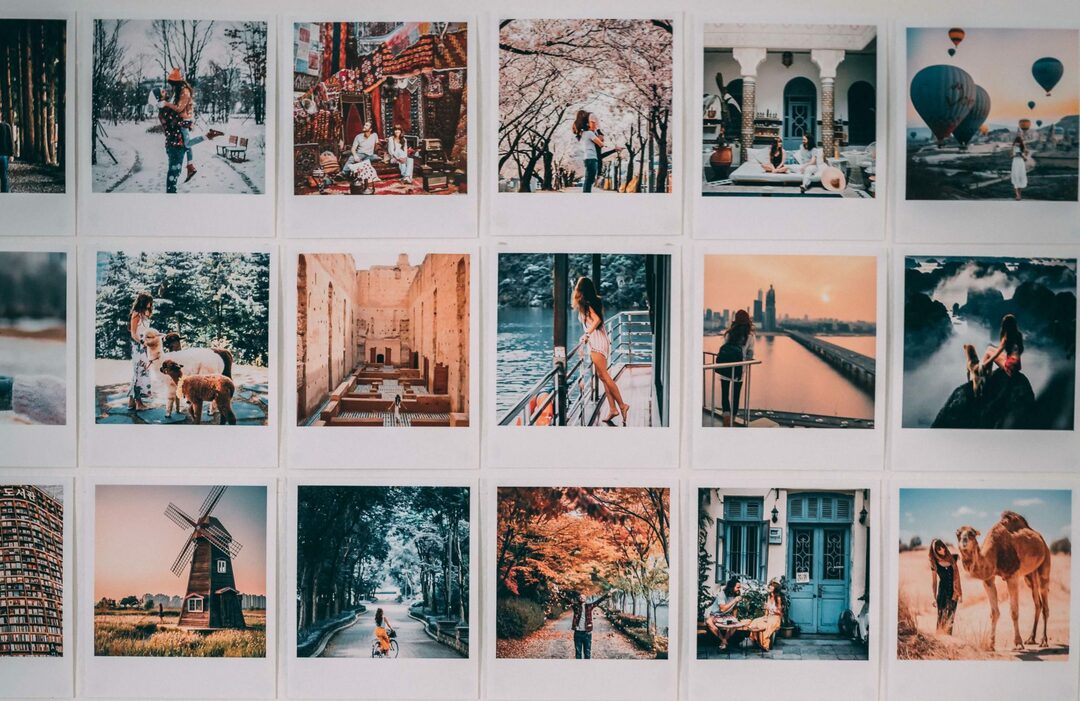
Obwohl die Ausgabe dieser Verknüpfung visuell ist, sind die darin enthaltenen Aktionen hauptsächlich mathematisch. Es gibt viele Unterteilungen, Multiplikationen und Wiederholungen, die verwendet werden, um zu bestimmen, wie die Fotos zugeschnitten und in einer Rasterform angeordnet werden.
Die klare Lektion, die diese Verknüpfung lehrt, ist, wie Sie Fotos manipulieren können. Sie können weit mehr tun, als nur zwischen Fototypen zu konvertieren und Ihre Fotos automatisch zu senden/zu löschen. Sie können die Größenänderung, das Zuschneiden und das Kombinieren von Aktionen verwenden, um einige recht lobenswerte Ergebnisse zu erzielen.
Auch wenn ein Raster vielleicht nicht das beeindruckendste Arrangement ist, können Sie das Konzept dieser Verknüpfung verwenden, um Ihre eigene Version zu erstellen. Vielleicht finden Sie eine Möglichkeit, Screenshots zusammenzufügen, ein Panorama zu erstellen, Bilder von Dokumenten zusammenzufassen usw.
Es ist wahrscheinlich keine Überraschung, dass der Energiesparmodus unter iOS nicht allzu viel tut. Es reduziert ein paar Animationen und dimmt den Bildschirm ein wenig, und das war es auch schon. Der Unterschied ist so minimal, dass Apple in der Vergangenheit erwogen hat, es von iOS zu entfernen.
Glücklicherweise, wenn Sie jemand sind, dessen iPhone-Akku ständig zur Neige geht, sind Sie bei der richtigen Liste der besten iPhone-Shortcuts angelangt.
Diese Verknüpfung nimmt Ihren aktuellen Akkustand und ändert, abhängig von diesem, bestimmte Einstellungen auf Ihrem iPhone, um Ihren Akku zu schonen. Die grundlegendste Aktion ist die Aktivierung des Energiesparmodus, und die drastischste Maßnahme besteht darin, alles auf Ihrem Telefon außer der Möglichkeit zum Tätigen von Anrufen herunterzufahren.
Mit anderen Worten, dies ist ein deutlich effektiverer Low-Power-Modus.
Diese Verknüpfung ist ein großartiges Beispiel dafür, wie ein einfacher If This/Then That-Code eine leistungsstarke automatisierte Routine erstellen kann. Sie müssen nur das Nötigste über die Programmierung wissen, um einen solchen Shortcut zu schreiben, was ihn zu einer viel zugänglicheren Form der Skripterstellung in der Shortcuts-App macht.
Diese Einfachheit bedeutet auch, dass Sie die Schritte in diesem Workflow ziemlich einfach lesen und ändern können. Sie können die Prozentsätze ändern, die dazu führen, dass bestimmte Schritte ausgeführt werden, und Sie können auch Schritte nach Belieben entfernen oder hinzufügen.
Das Thema dieses nächsten Shortcuts ist etwas dunkler als der Rest der besten iPhone-Shortcuts auf dieser Liste. Es ist jedoch ein Beweis dafür, dass die digitale Automatisierung nicht nur eine Bequemlichkeit, sondern etwas von wirklicher Bedeutung in Ihrem Leben sein kann.

Diese Verknüpfung wurde ursprünglich zum Aufzeichnen von Polizeibegegnungen entwickelt. Die Idee ist, dass Sie aktivieren, sobald Sie angehalten werden oder anderweitig eine Interaktion mit der Polizei beginnen. Die Verknüpfung wird dann Ihr iPhone dimmen und stummschalten, die Aufnahme starten und Ihren aktuellen Standort erfassen.
Es sendet auch eine Textnachricht an einen Empfänger Ihrer Wahl (Sie müssen diese Informationen selbst eingeben, bevor Sie die Automatisierung ausführen), um ihn darüber zu informieren, dass Sie mit der Polizei interagieren.
Immer wenn Sie die Videoaufnahme auf Ihrem iPhone oder iPad stoppen, werden Helligkeit und Lautstärke wieder normal, speichern Ihr Video, senden Sie das Video an dieselben Empfänger und laden Sie das Video dann in Ihre iCloud und/oder Dropbox hoch Konto. Auf diese Weise haben Sie es auch dann noch, wenn es von Ihrem iPhone gelöscht wurde.
Sie können diese Routine natürlich für andere Situationen ändern, in denen Ihre Sicherheit wichtig ist. Alles, was Sie tun müssen, ist Siri zu bitten, den Shortcut auszuführen, sobald Sie sich in einer schlechten Situation befinden, und Ihr iPhone beginnt, Beweise für Sie zu sammeln.
Abgesehen von der Bedeutung, die eine Verknüpfung wie diese für Ihr Leben haben kann, ist sie ein hervorragendes Beispiel für wie eine Shortcut-Routine so viele verschiedene Anwendungen und Funktionen auf Ihrem iPhone ausgleichen kann wenn. Es greift auf sechs verschiedene Apps und fünf verschiedene Geräteeinstellungen zu.
Ihre Shortcuts müssen nicht auf eine App oder Einstellung beschränkt sein – sie können so umfangreich sein wie Ihre Vorstellungskraft.
Auf Platz neun unserer Liste der besten iPhone-Verknüpfungen zu kommen, ist eine automatisierte Routine, die sich als nützlich erweisen wird, wenn Sie Freunde haben.
Es ist eine ziemlich einfache Verknüpfung – Sie fügen einfach Ihr WLAN-Passwort zum Workflow hinzu. Dann wird jedes Mal, wenn Sie es ausführen, ein QR-Code mit Ihrem WLAN-Passwort angezeigt. Sie können diese Verknüpfung immer dann ausführen, wenn Sie Ihre WLAN-Passwörter als QR-Code teilen möchten, oder Sie können das Bild von. speichern QR-Code und senden Sie ihn an Ihre Freunde, ziehen Sie ihn aus Ihrer Fotos-App oder drucken Sie ihn sogar aus und kleben Sie ihn auf Ihre Mauer.

Denken Sie nur daran, dass Sie, bevor Sie diese Verknüpfung ausführen, Ihr WLAN-Passwort manuell im. hinzufügen müssen WLAN-Passwort hinzufügen Textfeld.
Es gibt drei Möglichkeiten, wie diese Verknüpfung besonders nützlich sein kann.
Der erste ist für die Privatsphäre. Wenn Ihr WLAN-Passwort ein Passwort ist, das Sie nicht gerne mit anderen teilen möchten, können Sie es verwenden, um es zu teilen, ohne Ihr Passwort preiszugeben.
Das zweite dient der Erinnerung. Wenn Sie wie ich sind, fällt es Ihnen wahrscheinlich schwer, sich an Ihr WLAN-Passwort zu erinnern, sowohl weil es eine zufällige Zeichenfolge ist, als auch weil Sie es nicht sehr oft eingeben. Diese QR-Code-Verknüpfung macht es einfach, Ihr WLAN-Passwort zu teilen, ohne es sich merken zu müssen.
Das dritte Szenario, in dem diese Verknüpfung hilfreich ist, ist, wenn Ihre Freunde Android-Telefone haben. Sie haben vielleicht schon einmal bemerkt, dass iOS über eine Funktion verfügt, mit der Sie Ihr WLAN-Passwort mit Freunden in der Nähe teilen können. Wenn sie versuchen, auf ein WLAN-Netzwerk zuzugreifen, mit dem Sie bereits verbunden sind, wird auf Ihrem iPhone ein Popup mit der Aufschrift „WLAN-Passwort teilen“ angezeigt. Dies führt dieselbe Aufgabe wie diese Verknüpfung aus.
Wenn Ihre Freunde jedoch kein iPhone haben, können Sie diese Funktion nicht verwenden. Es funktioniert auch nicht, wenn das iPhone Ihres Freundes zu alt ist, um die neueste iOS-Software auszuführen. Diese Verknüpfung kann in diesen Situationen eine Ergänzung sein.
So funktioniert die WLAN-QR-Code-Verknüpfung
Okay, wie funktioniert es?
Alles, was diese Verknüpfung tut, ist, Ihre WLAN-Informationen aus Ihrem WLAN-Netzwerk abzurufen, sie mit Ihrem WLAN-Passwort zu einem Skript zu kombinieren und dieses Skript dann in einen QR-Code umzuwandeln.
Möglich wird dies dadurch, dass Shortcuts eine Aktion zum Erstellen eines QR-Codes beinhaltet. Es ist eine ziemlich leistungsstarke Funktion, wenn man bedenkt, wie einfach die meisten anderen Shortcuts-Aktionen sind. Ohne diese Aktion müssten Sie eine Drittanbieter-App finden, die dies für Sie tun könnte.
Das ist auch die Lehre aus dieser Verknüpfung! Sie sollten sich nicht nur bewusst sein, dass Sie QR-Codes aus Shortcuts generieren können, sondern auch alle Aktionen in der Shortcuts-App durchsehen. Es gibt mehrere Aktionen, die Sie möglicherweise nicht kennen und die das, was Sie von Shortcuts glauben, vollständig ändern können.
Der letzte und letzte Shortcut dieser Liste der besten iPhone-Shortcuts ist wahrscheinlich mein Favorit, auch wenn er unglaublich einfach ist.
Es heißt Shazam & Sparen und genau das tut es. Es hört sich das Lied an, das gerade abgespielt wird, und fügt es dann Ihrer Apple Music-Bibliothek hinzu. Standardmäßig werden Songs zu Ihrer Bibliothek hinzugefügt, obwohl Sie die Möglichkeit haben, sie auf eine Wiedergabeliste festzulegen, wenn Sie sie zu Ihrer Shortcuts-Bibliothek hinzufügen.

Diese Verknüpfung ist ein Beweis dafür, wie Apps und Dienste von Drittanbietern die Verknüpfungen-App stärken können. Ich habe es schon einmal gesagt und ich sage es noch einmal: App-Aktionen von Drittanbietern sind das Rückgrat jedes digitalen Automatisierungsdienstes. Je mehr integrierte App-Aktionen eine Plattform hat, desto mehr Möglichkeiten haben Sie mit dieser Plattform.
Beginnen Sie noch heute mit der Verwendung und Erstellung der besten iPhone-Verknüpfungen
Und das ist es! Dies sind zehn meiner Meinung nach die besten iPhone Shortcuts, die Sie im Jahr 2021 verwenden können. Sie sind jedoch bei weitem nicht die einzigen, also stöbern Sie auf jeden Fall weiter. Ich werde zukünftige Beiträge hinzufügen, die noch mehr Verknüpfungen enthalten, die Sie verwenden können.
Ich hoffe wirklich, du konntest viel aus diesem Beitrag lernen! Es war nicht nur mein Ziel, einige großartige Shortcuts mit Ihnen zu teilen. Ich wollte Ihnen auch viele Hintergrundinformationen darüber geben, wie und warum sie funktionierten. Auf diese Weise würden Sie sich sicherer fühlen, Ihre eigenen zu erstellen.
Einige meiner beliebtesten und am häufigsten verwendeten Verknüpfungen sind die, die ich selbst erstellt habe. Es kann zunächst eine Weile dauern, bis Sie alles richtig gemacht haben, und manchmal stoßen Sie auf ein Problem, das Sie nicht lösen können. Aber je mehr Sie experimentieren und studieren, desto mehr können Sie mit dieser App tun.
Weitere Anleitungen, Tutorials und Einblicke in alles, was mit Apple zu tun hat, finden Sie im Rest von der AppleToolBox-Blog! Und wenn Sie mehr über die Grundlagen der Shortcuts-App erfahren möchten, lese diesen Beitrag. Ich habe auch die Grundlagen von Automator auf dem Mac behandelt, die Sie lesen können Hier.
